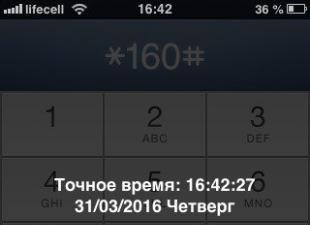Gli smartphone basati su Android oggi occupano posizioni di leadership sul mercato, nonostante molti difetti nel funzionamento di questa piattaforma.
Uno dei problemi più comuni affrontati dagli utenti di questo sistema è la mancanza di spazio libero nella memoria interna. In questo caso lo smartphone visualizza l'errore “Spazio insufficiente nella memoria del dispositivo Android”, bloccando il download di file o l'installazione di applicazioni.
Per prima cosa devi svuotare la cache del dispositivo. Ciò ti aiuterà a sbarazzarti dei file di programma temporanei che occupano spazio libero sul tuo smartphone. In particolare, le applicazioni scaricate da Google Play hanno molto peso. Puoi liberare una cache occupata nella consueta sezione delle impostazioni seguendo questi passaggi:
- Apri Impostazioni dal menu principale di Android.
- Nella sezione "Dispositivo", seleziona la sezione "Applicazioni".
- Trova "Google Play Services" nell'elenco e fai clic su di esso.
- Fare clic sul pulsante “Cancella dati” e poi su “Svuota cache”.
Successivamente, non dovrebbero esserci problemi con il download e l'installazione di nuove applicazioni. Altrimenti saranno necessarie azioni più complesse.
Cancellazione della memoria interna
È possibile che tutte le riserve esistenti nella memoria interna del dispositivo siano già utilizzate per la memorizzazione di informazioni. Solo l'eliminazione di applicazioni, giochi e contenuti delle cartelle di download non necessari aiuterà a risolvere il problema. Per fare ciò, puoi utilizzare le impostazioni standard o un file manager, ad esempio ES File Explorer o Total Commander.
Se si dispone dell'accesso root al dispositivo mobile, l'utente può eliminare i registri dalla directory "Dati". Questo può essere fatto tramite il conduttore installato o utilizzando un normale PC, avendo precedentemente collegato uno smartphone ad esso tramite USB. Queste azioni possono essere eseguite solo con conoscenza e completa fiducia.
Spostamento di file su una scheda microSD
L'installazione di una scheda di memoria aiuterà a risolvere efficacemente il problema della mancanza di spazio libero senza eliminare singole applicazioni o file. Se necessario, è possibile utilizzare programmi che occupano spazio nella memoria interna dello smartphone. Per fare ciò dovrai seguire il seguente elenco di semplici passaggi:
- Apri "Impostazioni" e vai su "Applicazioni".
- Selezionare il programma appropriato dall'elenco.
- Fare clic sul pulsante "Trasferisci su scheda di memoria".
Purtroppo non tutte le applicazioni mobili possono essere eseguite su una scheda SD, poiché molti servizi di sistema devono trovarsi nella memoria nativa del dispositivo. Spesso gli sviluppatori bloccano completamente la possibilità di trasferire le applicazioni su una scheda di memoria. Inoltre non tutti gli smartphone moderni hanno uno slot microSD libero.

Installazione di applicazioni speciali
Per automatizzare il processo di eliminazione della cache e altri rifiuti che sprecano memoria, puoi utilizzare CCleaner, App Cache Cleaner, Power Clean e altri. Queste utilità sono disponibili per il download gratuito nel Google Play Store ufficiale. Le loro funzioni ti consentono di eliminare i file temporanei accumulati con un semplice clic. Puoi anche impostare la cancellazione automatica della cache in determinati orari del giorno o del giorno della settimana.
Cancellazione della cache tramite il menu Recovery
Se i consueti metodi di pulizia della memoria non aiutano, ha senso provare il cosiddetto menu Recovery (modalità di ripristino). Attraverso di esso, puoi accedere alle impostazioni avanzate del telefono che ti consentono di gestire il tuo telefono in modo più efficiente. Per passare alla modalità di ripristino, è necessario effettuare le seguenti operazioni:
- Spegnere completamente lo smartphone.
- Tieni premuti i tasti volume e accensione.
- Una volta nel menu, vai alla sezione.
- Seleziona la categoria Avanzate e poi Cancella Dalvick Cache.

Dopo aver riavviato il dispositivo, tutta la cache accumulata verrà eliminata. Puoi anche provare a ripristinare le impostazioni di fabbrica del sistema, assicurandoti di conservare una copia di backup dei tuoi dati. Il ritorno ai parametri iniziali viene effettuato utilizzando il comando "Cancella dati / Ripristino impostazioni di fabbrica" nel menu Recovery precedentemente menzionato. Tutti i dati dallo smartphone verranno eliminati.
Abbiamo parlato dei principali metodi per gestire l'errore "Spazio insufficiente nella memoria del tuo dispositivo Android". Molto spesso, la causa di questo problema risiede nella cache dell'applicazione accumulata, che può essere facilmente eliminata in diversi modi.
Buon tempo.
Quasi un utente su tre riscontra una mancanza di memoria sui dispositivi Android. Sembra che non abbia fatto molto: ho scaricato cinque o due programmi, un paio di centinaia di foto, ho registrato diverse vacanze in video - e wow, all'improvviso appare un errore che indica che non c'è abbastanza memoria (a proposito, può compaiono anche nei casi in cui la memoria non è ancora esaurita ed è disponibile!).

Cosa puoi fare se il tuo telefono non ha abbastanza memoria?
1) Controlla: quanta memoria è rimasta...
Forse, per quanto banale possa essere, è necessario iniziare a capirlo controllando la memoria libera rimanente. Per conoscere le statistiche dettagliate, sulle ultime versioni di Android, basta aprire le impostazioni, sezione "Memoria"(vedi screenshot qui sotto).
Se hai meno di 500 MB di memoria libera, sono possibili tutti i tipi di errori durante il lavoro e l'installazione di nuove applicazioni (il fatto è che anche quando si installa l'applicazione su una scheda SD, per funzionare è necessaria la memoria interna del telefono).

Verifica della memoria disponibile/Android 5.0 (6.0)

2) Cancella cache e aggiornamenti
Le applicazioni su uno smartphone salvano parte dei loro dati in una cache nella memoria interna per velocizzare il loro lavoro. (nota: quando viene eliminato, i dati dell'utente non vengono influenzati!) . Nel corso del tempo, la cache può raggiungere dimensioni davvero impressionanti: fino a diverse. gigabyte! Inoltre, puoi memorizzare la cache anche dai programmi che non usi da molto tempo (o non hai mai usato affatto, il telefono era originariamente dotato di questo software).
Per svuotare la cache basta aprire la sezione “Memoria” nelle impostazioni di Android. Successivamente vedrai una riga con le informazioni sulla cache (nel mio caso quasi 600 MB!): cliccandoci sopra apparirà un messaggio che chiede di eliminarlo (vedi un paio di screenshot qui sotto).


A proposito, se vai all'elenco delle applicazioni, puoi eliminare sia la cache che gli aggiornamenti per ciascun software selezionato. A questo proposito consiglierei di prestare attenzione ai browser, a Google Play, alle foto (e in generale ai servizi di Google), alle mappe. A volte i loro aggiornamenti e la cache raggiungono diversi gigabyte!

A proposito, se viene visualizzato un errore relativo alla memoria insufficiente in un'applicazione specifica, prova a eliminare la cache e gli aggiornamenti per questo particolare software! Spesso tali errori si verificano a causa dell'accumulo di vari file temporanei nella memoria del telefono.

3) Rimozione di applicazioni inutilizzate, vecchie foto e video
Non è un segreto che la memoria umana sia molto selettiva: ciò che non usi viene rapidamente dimenticato e cancellato... Ciò significa che dopo un anno o due di utilizzo di Android, molte applicazioni e giochi possono rimanere nella memoria del dispositivo . Alcuni dei quali potrebbero non essere più necessari o non utilizzarli per molto tempo.
Il messaggio di questo pensiero è semplice: controlla l'elenco delle applicazioni scaricate ed elimina tutto ciò che non usi da molto tempo. Vedi lo screenshot qui sotto.

A proposito, puoi anche eliminare vecchie foto e video o trasferirli sul disco rigido del tuo computer.
Aiutare! Come scaricare foto e file dal telefono al computer - 6 modi:
4) Trasferisci le applicazioni sulla scheda SD
Se hai la possibilità di installare una scheda SD sul tuo telefono (potresti già averne una), puoi trasferire alcune applicazioni dalla memoria interna del telefono alla scheda. Per fare ciò basta aprire la sezione “Applicazioni” nelle impostazioni di Android, aprire le proprietà di una delle applicazioni dall'elenco e fare clic sul pulsante “sposta su scheda SD”.
Aiutare!I migliori negozi online cinesi in russo (puoi ordinare di tutto, da una chiavetta USB a un telefono) -

5) Utilizzo dell'archiviazione cloud per foto, video e documenti, ad esempio il disco Yandex
Se non disponi di uno slot per una scheda SD (o desideri liberare ancora più memoria), puoi utilizzare l'archiviazione nel cloud. Il succo è che ne installi uno speciale sul tuo telefono. un'applicazione che caricherà automaticamente tutte le tue foto e i tuoi video sul cloud. Grazie a questo, otterrai diversi vantaggi:
- potrai visualizzare foto e video da qualsiasi dispositivo PC, smartphone, laptop, ecc. connesso a Internet (non sarà quindi necessario trasferire file dal telefono al PC);
- risparmiare molto spazio nella memoria del telefono;
- puoi connettere più smartphone al cloud contemporaneamente (e creare spazio di archiviazione condiviso);
- Puoi condividere rapidamente le foto necessarie con i tuoi cari (ad esempio inviare loro un collegamento in modo che possano scaricarsele con 1 clic).
In generale, se passiamo alla pratica, uno dei leader oggi in questo segmento è Yandex Disk. Dopo aver installato l'applicazione, puoi accedervi facilmente e rapidamente (inserendo il codice PIN, specificato in fase di installazione) e visualizzare/lavorare con foto, video e documenti (come se fossero nella memoria del telefono).
Puoi anche impostare il caricamento automatico delle foto dalla memoria del telefono nelle impostazioni di Yandex Disk (inoltre puoi anche specificare quando farlo: con qualsiasi connessione Internet, oppure solo tramite Wi-Fi).

Istruzioni!
Yandex Disk: come usarlo, caricare e scaricare file, foto -
6) Applicazione di speciali applicazioni per la pulizia della memoria (pulitori di rifiuti)
Al giorno d'oggi sono comparsi molti software per pulire automaticamente la memoria di Android (a volte tali applicazioni trovano tanta "spazzatura" che non puoi nemmeno immaginare...). Ad esempio, lo screenshot qui sotto mostra il lavoro di CCleaner: quasi 5,5 GB di “spazzatura” per diversi minuti. minuti di lavoro! In realtà, dirò alcune parole al riguardo di seguito.
A proposito, invece di CCleaner puoi provare anche i seguenti prodotti: Clean Master, AVG Cleaner, Phone Cleaner, ecc.
CCleaner

CCleaner non è solo il nome di un'applicazione Android, ma anche una delle più famose utilità di pulizia di Windows. (Penso che molti ne abbiano sentito parlare). Consente di monitorare lo stato del sistema, eliminare in modo sicuro i file “non necessari” e liberare memoria. È giustamente considerato uno dei leader nel suo segmento.
Peculiarità:
- trova ed elimina la cache della maggior parte delle applicazioni;
- elimina le informazioni dalle cartelle di download;
- cancella la cronologia nei browser;
- cancella gli appunti;
- trova ed elimina i file obsoleti e residui (che una volta erano utilizzati dal sistema, ma ora semplicemente non sono più necessari a nessuno);
- controlla quali applicazioni consumano traffico Internet;
- controlla quali applicazioni e come consumano la batteria;
- mostrerà quali applicazioni non sono state utilizzate per molto tempo;
- monitora il carico della CPU e della RAM e molto altro...
7) Ripristina il telefono
Bene, il modo drastico per risolvere il problema è ripristinare le impostazioni del telefono (importante! questo eliminerà tutti i tuoi file: musica, foto, documenti, ecc. Prima di questa operazione è consigliabile effettuare un backup di tutti i dati necessari) .
Noto che resettare le impostazioni spesso aiuta a risolvere i problemi più “irrisolvibili” (compreso l'errore di spazio insufficiente). Per ripristinare: basta aprire la sezione "Backup e ripristino" nelle impostazioni di Android, quindi selezionare "Ripristina impostazioni" e accettare queste modifiche. Vedi lo screenshot qui sotto.

Ultimo consiglio (più ovvio dell'ovvio): se i fondi lo consentono, acquistate un nuovo telefono con memoria più capiente...
Nota : nell'articolo non ho considerato metodi "controversi" per i quali è necessario ottenere i diritti di root e "influire" su alcune cartelle e impostazioni di sistema (dopo tutto, tali metodi comportano alcuni rischi e puoi rovinare qualcosa. Ma nel nostro business - la cosa principale è “non fare del male”).
È tutto...
Buona installazione!
Il sistema operativo Android è installato sulla maggior parte dei dispositivi mobili. Non è un segreto che smartphone e tablet possano facilmente sostituire un computer o un laptop nelle loro capacità grazie a un hardware potente e una grande quantità di memoria. Esiste un numero enorme di applicazioni per questo sistema operativo. Secondo le statistiche ufficiali, sul Play Store sono stati scaricati quasi 2 milioni di programmi. Molti proprietari di dispositivi portatili, soprattutto quelli inesperti, installano molto e archiviano un gran numero di foto, video e altri file. Nel tempo, le peculiarità del sistema operativo mobile portano alla comparsa di un errore che indica che la memoria libera è insufficiente. Di conseguenza, è quasi impossibile utilizzare uno smartphone o un tablet, poiché la velocità di funzionamento rallenta ed è semplicemente impossibile salvare qualsiasi file o aggiornare i programmi installati.
Non c'è niente di sbagliato nell'errore "spazio insufficiente nella memoria del dispositivo": può essere facilmente risolto
Cosa puoi fare quando appare questo errore su Android, nonostante in realtà ci sia ancora spazio libero? Scopriamo perché appare questo messaggio e vediamo anche i modi per risolvere il problema.
Motivo del messaggio
Se ne hai uno, molto probabilmente ha una discreta quantità di memoria interna. La scelta migliore è considerata dispositivi con almeno 16 gigabyte di memoria. Tuttavia, non tutti possono permettersi di acquistare un dispositivo così “capiente”, quindi devono accontentarsi di 8 o anche 4 gigabyte. E se qualcuno ha un vecchio gadget, la capacità di archiviazione può essere misurata anche in megabyte. Ovviamente più spazio c'è, meglio è. Ma anche se hai abbastanza memoria interna, ciò non significa che non avrai mai un problema del genere. Molto probabilmente, lo incontrerai un po' più tardi.
Il sistema operativo Android è progettato in modo tale che le app e i file temporanei utilizzino prima la memoria interna, anche se è installata una scheda SD. L'ultima versione del sistema operativo generalmente presenta un problema con il supporto completo delle unità flash. A quanto pare, Google vuole seguire la strada di Apple abbandonando del tutto le schede di memoria.
Per la prima volta, potresti riscontrare l'errore "Spazio insufficiente nella memoria del dispositivo" già il primo giorno di lavoro, dopo aver tentato di installare un gran numero di programmi dal Play Store. Se sei riuscito a evitarlo, durante il funzionamento l'intera cache dell'applicazione (file temporanei) occuperà gradualmente la memoria del dispositivo.
Anche se trasferisci le applicazioni sulla scheda, alcuni dei file necessari per il lavoro rimarranno comunque archiviati sull'unità interna. Quanto più spesso utilizzi i programmi, tanto più velocemente potresti esaurire lo spazio libero. I leader nel consumo di memoria sono i giochi, soprattutto quelli moderni ed esigenti, nonché i browser e vari servizi di messaggistica istantanea. Ad esempio, se comunichi attivamente tramite WhatsApp, popolare in Russia, le chat e i file multimediali ricevuti riempiranno gradualmente lo spazio libero. Alcune applicazioni non vengono affatto trasferite su un'unità esterna poiché gli sviluppatori non hanno fornito questa opzione.
Quindi, cosa puoi fare se il sistema scrive che non c'è abbastanza spazio libero, anche se in realtà c'è?
Come liberare memoria

Puoi liberare la memoria del tuo dispositivo Android utilizzando vari mezzi, sia integrati nel sistema che utilità di terze parti. Consideriamo ciascuna delle opzioni.
Cancellazione di file temporanei
L'opzione più accessibile per lottare per lo spazio libero sul tuo dispositivo è rimuovere i file temporanei utilizzando il menu delle impostazioni. Per fare ciò, vai su Impostazioni e apri la sezione Memoria. Vedrai quanto spazio è rimasto, come viene allocata la memoria e quanto spazio occupa ciascun tipo di contenuto. Per svuotare la cache, fare clic sulla voce corrispondente nel menu. Dopo alcuni secondi, il sistema mostrerà quanto spazio è disponibile.
Alcuni produttori di dispositivi mobili installano utilità aggiuntive non scaricabili dal Play Store, dotate di una funzione di pulizia del sistema. Studia le capacità del software integrato e, se necessario, utilizzalo per lo scopo previsto.
Utilizzo di strumenti di pulizia speciali
C'è un'intera sezione nel Play Store dedicata alle applicazioni per eliminare file temporanei e monitorare lo stato del sistema. Accedi a Play Market, inserisci Cleaner nella barra di ricerca e scarica l'utilità richiesta. I leader in popolarità sono Clean Master e SD Maid. Danno il controllo sul sistema e consentono di liberare una quantità significativa di memoria del dispositivo. Alcune funzioni richiederanno . Per pulire, avvia l'applicazione, seleziona la voce di menu appropriata, contrassegna i file che devono essere eliminati e attendi il completamento del processo.
Cancellazione della cache tramite ripristino
A volte si scopre che la pulizia di Android utilizzando gli strumenti di sistema standard, nonché programmi di terze parti, non porta risultati: l'errore appare ancora. In questo caso, puoi provare a svuotare la cache del sistema. Metti il tuo smartphone o tablet Android in modalità di ripristino. Per fare ciò, è necessario tenere premuti contemporaneamente i pulsanti di accensione e aumento del volume. La combinazione di tasti potrebbe differire per alcune marche e modelli. Puoi trovare informazioni su come mettere il tuo dispositivo in modalità di ripristino sul nostro sito web.
Nel menu di ripristino principale, seleziona la sezione Wipe Cache Partition e, una volta completato il processo, riavvia in modalità normale. Come risultato della procedura, i dati personali non verranno influenzati e la memoria verrà aumentata, poiché tutti i file temporanei verranno eliminati.

Trasferisci app e file sulla scheda SD
Un altro metodo efficace può essere quello di trasferire le applicazioni su una scheda di memoria. Ciò potrebbe ridurre la velocità delle applicazioni. Va ricordato che alcuni produttori privano l'utente della funzione di trasferimento di programmi utilizzando strumenti di sistema standard. In questo caso, dovrai ottenere i diritti di root e utilizzare utilità di terze parti.
Diamo immediatamente un'occhiata al processo di trasferimento su un'unità flash utilizzando mezzi standard. Vai su Impostazioni - Applicazioni. In pochi secondi vedrai quanto spazio occupa ciascun programma e potrai ordinare in base a quel parametro. Trova l'applicazione che ti interessa nell'elenco, fai clic su di essa. Se il trasferimento è possibile, vedrai un pulsante attivo “Trasferisci su scheda SD”. Trasferisci i programmi più grandi, quindi non dimenticare di pulire il dispositivo utilizzando i programmi appropriati. Otterrai più spazio libero nella tua memoria interna.
Se alcune applicazioni non possono essere trasferite, ottieni i diritti di root e prova a trasferire i dati utilizzando l'utilità Link2SD. Ricorda che utilizzerai tale software a tuo rischio e pericolo e, se non funzionano correttamente, sarai responsabile del dispositivo danneggiato.
Rimuovi le app indesiderate o utilizzate raramente
Nonostante tutti i tuoi sforzi, non hai ancora abbastanza memoria? Controlla i programmi installati sul tuo dispositivo Android. Forse hai un software che usi molto raramente o per niente e occupa spazio prezioso. Apri le impostazioni dell'applicazione, seleziona il programma che non ti serve al momento e disinstallalo. Se utilizzi attivamente i social network, ti consigliamo di utilizzare le versioni mobili del sito tramite un browser invece di installare client. Lo stesso Facebook può occupare fino a 400 megabyte.
Ripristina le impostazioni dell'applicazione
Con l'uso prolungato e attivo di alcune applicazioni, le loro dimensioni possono diventare indecentemente grandi. Un simile peccato è stato notato in molti programmi. Ti consigliamo di cancellare periodicamente i dati dai programmi più “golosi”. Ciò libererà preziosi megabyte e migliorerà la stabilità di Android. Per fare ciò, vai su Impostazioni - Applicazioni, seleziona il programma desiderato dall'elenco, quindi fai clic su "Cancella dati". Tutte le impostazioni verranno ripristinate.

In alcuni casi, solo il reset di tutti i programmi può aiutare, soprattutto quando, a causa della memoria piena, il sistema è instabile, producendo contemporaneamente altri errori. Per fare ciò, apri Impostazioni - Applicazioni - Tutte, premi il pulsante menu e seleziona "Ripristina impostazioni".
Ripristina le impostazioni di sistema ai valori predefiniti di fabbrica
Bene, l'ultima risorsa, ma il rimedio più efficace è ripristinare le impostazioni del dispositivo alle impostazioni di fabbrica. Perderai tutti i tuoi dati, ma il tuo dispositivo funzionerà come nuovo. È possibile eseguire un ripristino tramite il menu delle impostazioni o tramite la modalità di ripristino. Nel primo caso, devi andare su Impostazioni - Backup e ripristino - Ripristina impostazioni. Nella seconda, imposta il dispositivo su , seleziona Cancella dati/Ripristino dati di fabbrica. Successivamente, segui la procedura di configurazione del tuo smartphone o tablet Android dall'inizio.
Conclusione
Ovviamente, il problema della memoria insufficiente è popolare tra i possessori di dispositivi Android. Questo problema può essere risolto in diversi modi semplici, ma nella maggior parte dei casi non sarà possibile eliminarlo completamente. Possiamo solo sperare che Google, nei futuri aggiornamenti del sistema operativo, si assicuri che la memoria interna non sia intasata da ogni sorta di spazzatura.
Ti capita spesso di riscontrare questo problema? Condividi la tua esperienza nell'affrontarlo nei commenti.
Che differiscono nei loro parametri. Uno dei parametri più importanti è la quantità di memoria del dispositivo. Alcuni produttori realizzano smartphone anche senza slot per scheda SD, poiché producono dispositivi con una notevole quantità di memoria interna, ad esempio 64 GB o 128 GB. Ma non importa quanta memoria abbia il tuo smartphone, anche se disponi di una scheda SD, a volte il Play Store genera un errore durante il download con il messaggio "Memoria insufficiente sul dispositivo".
Veramente senza memoria
A volte le app non vengono scaricate perché la memoria del telefono è effettivamente esaurita. Quindi hai bisogno di alcune applicazioni ecc. Se liberi un po' di memoria, puoi scaricare nuove applicazioni.
Ti potrebbe piacere:

Errore durante il download di giochi pesanti
La seconda situazione è quando viene visualizzato l'errore Memoria insufficiente sul dispositivo Android durante il download di giochi pesanti (GTA, Most Wanted, ecc.). Potrebbero esserci diverse opzioni qui.
La prima opzione è quando non c'è abbastanza spazio sulla scheda di memoria. La cache di un gioco pesante occupa più di 2 GB e spesso è installata su una scheda di memoria (se ne hai una) e si trova nella cartella "Android". E se la tua scheda di memoria è piena, sicuramente non avrai abbastanza spazio per una cache. Per fare ciò, pulisci la scheda SD in modo che Play Market non generi errori.
E la seconda opzione è quando la memoria interna è predefinita. E ancora, non hai abbastanza memoria per caricare la cache. In questo caso, nelle impostazioni è necessario impostare la scheda SD come memoria predefinita. Quindi tutto ciò che scarichi dal Play Store verrà scaricato sull'unità flash.
C'è molta memoria, ma viene visualizzato un errore
Questo è un problema tecnico del Play Store stesso, ma può essere facilmente risolto.
Se possiedi la versione Android 4.4.2 e precedenti, procedi come segue:
- Vai alle impostazioni;
- Seleziona la voce “Applicazioni”;
- Cerchiamo Google Play Market (da non confondere con i servizi Google);
- Fai clic su "Svuota cache".
Successivamente, prova a scaricare nuovamente l'applicazione desiderata. Se l'errore continua a comparire, vai di nuovo su Impostazioni, Applicazioni e seleziona Play Store.
- Fare clic su “Cancella dati”;
- Fai clic su "Disinstalla aggiornamenti".
Successivamente, puoi avviare il Play Store. Se viene visualizzato un errore e il telefono non si connette al Market, riavviare il telefono.
Dopo questi passaggi, il Play Store avrà un aspetto leggermente diverso, poiché hai cancellato gli aggiornamenti e ora hai una vecchia versione del programma, ma funziona. Nel tempo, il Mercato verrà aggiornato a una nuova versione.
Ora parliamo di Android 5.0 e versioni successive.
Con le versioni più recenti di Android, tutti i passaggi sono quasi gli stessi:
- Vai alle impostazioni;
- Andiamo alle applicazioni;
- Cerchiamo il Play Market e lo selezioniamo;
- Tocca la scheda "Archiviazione".
- Fai clic su "Svuota cache".
Proviamo a scaricare il programma. Se l'errore persiste, torna indietro e cancella i dati nello stesso posto in cui hai svuotato la cache. Premi il pulsante Indietro, quindi tocca i tre punti nell'angolo in alto a destra e fai clic su "Disinstalla aggiornamenti". Riavvia il tuo smartphone e gioisci.
Se nessuno dei metodi ha aiutato
In questo caso, ci sono due versioni: un errore software o . In ogni caso, installa prima un programma antivirus. Basta scaricarlo in formato .apk da un sito di terze parti. Quindi installa un antivirus ed esegui la scansione del sistema. Se trovi un virus, rimuovilo. Se il sistema è privo di virus, solo un ripristino del sistema sarà d'aiuto.
Per eseguire un ripristino, vai alle impostazioni, scorri verso il basso e fai clic su "Backup e ripristino", quindi fai clic su "Ripristina impostazioni". Il sistema ritornerà alle impostazioni di fabbrica.
Conclusione
Nessuno è immune da questo errore, quando non c'è abbastanza memoria sul dispositivo Android. Può apparire in qualsiasi momento.
In questo articolo, abbiamo cercato di capire perché compare ancora un errore del genere e abbiamo anche esaminato i metodi per risolverlo.
Altri articoli sull'argomento della Guida.
L'importanza del sistema operativo Android cresce ogni giorno, ma anche il numero di domande degli utenti aumenta in modo esponenziale. Una delle domande più frequenti e discusse è perché non c'è abbastanza memoria su Android, qual è il motivo e come risolvere questo problema?
Di norma, questo problema si verifica qualche tempo dopo l'acquisto del dispositivo. Potrebbe apparire anche se è installato un dispositivo di archiviazione di memoria aggiuntivo da 2 GB o più. La soluzione dipende dal tipo di problema stesso e, stranamente, possono essercene molti! Ma li risolveremo tutti in modo che in futuro, quando si verificheranno tali notifiche, non avrai paura nei tuoi occhi!
Spazio di memoria insufficiente sul tuo dispositivo Android
Elenco di base dei possibili problemi:
- La memoria interna del dispositivo è piena (tutte le applicazioni di Google Play vengono inizialmente caricate nella memoria interna);
- Non hai un'unità flash nel telefono;
- Google Play ha una vecchia cache.
Per comprendere questo problema, è necessario comprendere il principio di funzionamento del dispositivo stesso, che verrà descritto di seguito. Nel sistema operativo Android, per impostazione predefinita, tutte le applicazioni verranno installate nella memoria interna del telefono. Ciò vale solo per le installazioni standard di programmi e giochi del servizio Google Play. Non dimenticare di copiare semplicemente i file apk nella memoria di una flash card o di un dispositivo smartphone.
Nelle impostazioni di Android puoi sempre visualizzare l'elenco completo dei programmi e dei giochi installati nella memoria interna del telefono, sulla scheda SD, quanto spazio occupa ciascuna applicazione, quanta è la dimensione della cache e molto altro.
Attenzione! I programmi standard forniti di default con il sistema operativo di Google non possono essere cancellati o spostati su una scheda SD. Ciò include vari widget, posta, meteo, servizi musicali, lo stesso Google Play e molto altro.
Diciamo che il tuo Android non ha abbastanza memoria. Quale sarà l'azione? La soluzione dipende dal tipo di problema!
Riempimento della memoria interna del telefono: visualizzazione, pulizia, trasferimento di applicazioni
Questo è il primo motivo da considerare quando riscontri problemi e notifiche simili sul tuo smartphone.
Vai su "Impostazioni", seleziona la scheda "Applicazioni" e guarda l'elenco dei programmi che abbiamo installato nella memoria del telefono. Inoltre, nella parte inferiore dello schermo verrà visualizzata la quantità totale di memoria e lo spazio occupato. Se si passa a una scheda SD, il sistema visualizzerà automaticamente i dati per l'unità flash.

Oltre al trasferimento, ti consigliamo di rimuovere i programmi che non usi mai o che esegui molto raramente! Anche le applicazioni che sono già state eliminate verranno collegate al tuo account Google Play, quindi potrai eliminare in sicurezza quelle utilizzate raramente. Possono essere scaricati nuovamente in qualsiasi momento.
Rimuovere la spazzatura su Android
Oltre alle applicazioni, sul telefono si accumulano moltissime informazioni non necessarie (cache dei programmi, un gran numero di messaggi, download, registri e molto altro).
Vai alla cartella Download ed elimina tutti i file scaricati in precedenza se non ti servono. Utilizzi spesso un browser per navigare sui siti web? Carichi molti file? Quindi vai su tutti i browser, guarda la posizione delle directory per il salvataggio dei dati e usa il file manager per rimuovere tutta la spazzatura dal tuo telefono.
Assicurati di cancellare la CMC, se ce ne sono molte accumulate, elimina le lettere lette dalla tua email, perché... La maggior parte delle email vengono archiviate in copie locali sul tuo dispositivo.
Pulitore spazzatura Android professionale
Per rimuovere la spazzatura in eccesso, puoi utilizzare programmi specializzati che troveranno automaticamente tutti i file temporanei, analizzeranno la cache di ciascun programma e gioco, cancelleranno la cronologia del browser, ecc. Per fare ciò, utilizzare il programma Clean Master. Il programma è distribuito gratuitamente ed è disponibile in russo. Per installarla, vai su Google Play, inserisci il nome dell'applicazione e installala sul tuo telefono.
Per rimuovere i file non necessari, seleziona la voce "Posta indesiderata" e per ottimizzare le prestazioni del tuo telefono, fai clic su "Accelerazione". Oltre alla cache dell'applicazione, è presente anche una cache generale del sistema operativo, che può anche essere svuotata per liberare memoria.

I programmi non sono installati su Android, sebbene sia presente memoria
Un altro problema comune si verifica tra gli utenti Android. C'è memoria libera nel telefono e nella flash card, ma le applicazioni non sono installate e il sistema scrive costantemente che non c'è abbastanza memoria su Android. In questo caso, il problema può essere risolto svuotando la cache nell'applicazione Google Play.
Vai su "Impostazioni", seleziona la scheda "Applicazioni" e trova lì Google Play. Fare clic su di esso e svuotare la cache. Disinstalla tutti gli aggiornamenti da lì. Ora riavvia il dispositivo e prova a installare i programmi. Nel 99% dei casi, questo metodo aiuta a risolvere il problema.

conclusioni
Ti abbiamo detto e descritto tutti i possibili problemi per cui potrebbe non esserci abbastanza spazio di memoria su Android, nonché i modi per risolverli. Uno dei metodi descritti ti aiuterà sicuramente!
E ricorda che è meglio memorizzare tutte le applicazioni su una scheda SD. Per uno smartphone Android, l'opzione migliore è utilizzare un'unità SD da 8 GB o più. Considerando che le foto dello stesso Samsung pesano da 2 MB o più, la memoria si riempie abbastanza velocemente. Per un funzionamento corretto e stabile del telefono e delle applicazioni installate su di esso, acquistare solo schede SD di classe 10 e superiore. Ciò ti garantirà la massima velocità di memoria del dispositivo e un funzionamento stabile nel tempo.
 sushiandbox.ru Padroneggiare il PC - Internet. Skype. Mezzi sociali. Lezioni su Windows.
sushiandbox.ru Padroneggiare il PC - Internet. Skype. Mezzi sociali. Lezioni su Windows.